Anuncio
Las Chromebooks se están convirtiendo rápidamente en la computadora portátil de productividad preferida por millones de personas en todo el mundo.
El sistema operativo tiene superó a Windows y macOS en las escuelas Cuatro formas increíbles de usar una Chromebook en el aulaLas Chromebooks ahora representan el veinte por ciento de todas las compras de computadoras móviles en las escuelas de los Estados Unidos. ¿Qué papel pueden desempeñar los Chromebooks en el sector educativo? Lee mas , las empresas los están emitiendo a más y más empleados, y se están convirtiendo en una vista cada vez más frecuente entre los viajeros.
Claro, no puede realizar tareas pesadas que requieran aplicaciones especializadas. Pero para la mayoría de las personas, la selección de aplicaciones de productividad específicas de Chromebook en Chrome Web Store es más que suficiente.
Si acabas de compró una Chromebook Cómo elegir y comprar el Chromebook perfectoPermítanos ayudarlo a elegir el Chromebook adecuado para sus necesidades. Lee mas
por primera vez y te preguntas qué aplicaciones debes instalar para comenzar, sigue leyendo. Te presentaré las 10 mejores aplicaciones de productividad para tu Chromebook.1. Papel
Las Chromebook no tienen una aplicación nativa para tomar notas. Sí, existe Google Keep, pero en realidad no está diseñado para notas rápidas sobre la marcha.
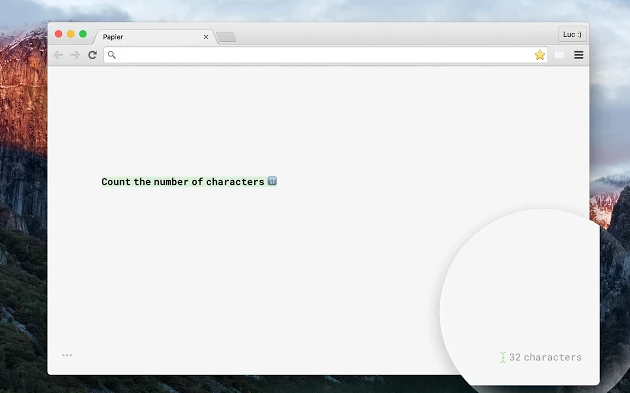
Dado que ChromeOS se basa en el navegador Chrome, tiene sentido usar una extensión que le permita tomar notas directamente dentro del navegador.
Papier es la mejor opción. Una vez instalado, convierte las nuevas pestañas en un bloc de notas. La aplicación ofrece formato básico y compatibilidad con texto enriquecido, y guarda automáticamente todas sus notas para que nunca pierda sus pensamientos.
Descargar:Papel
2. Diagramas Gliffy
Como su nombre lo indica, Gliffy Diagrams te permite crear diagramas y gráficos Cómo crear gráficos y cuadros potentes en Microsoft ExcelUn buen gráfico puede marcar la diferencia entre transmitir su punto de vista o dejar a todos dormidos. Le mostramos cómo crear gráficos potentes en Microsoft Excel que atraigan e informen a su audiencia. Lee mas con facilidad.
La aplicación, que funciona sin conexión, incluye muchas formas y otras herramientas para ayudarlo a hacer todo, desde diagramas de flujo hasta diagramas de red. También tiene una interfaz de ajuste a la cuadrícula para ayudar a que sus gráficos se vean profesionales.
Cuando haya completado su creación, puede guardarla en formato JPEG o PNG y exportarla a Google Docs, wikis o páginas web.
Descargar:Diagramas Gliffy
3. Facturación, facturación y pagos en línea de vCita
vCita ofrece un conjunto de tres aplicaciones para gente de negocios en movimiento; Facturación, facturación y pagos en línea, CRM Contact Manager y reserva y programación de citas.
Facturación, facturación y pagos en línea es una aplicación fuera de línea en lugar de una extensión de Chrome. Te deja crear facturas de marca Las 5 mejores aplicaciones de facturación gratuitas para autónomos y propietarios de pequeñas empresasHemos reunido las mejores herramientas de facturación gratuitas para autónomos y propietarios de pequeñas empresas. Elige el que sea mejor para ti. Lee mas , solicite pagos en varias monedas y, si tiene una conexión Wi-Fi, acepte pagos en línea.
Puede imprimir o enviar por correo electrónico cualquier factura que cree y administrar todos sus pagos pendientes a través del panel de control impresionantemente detallado.
Descargar:Facturación, facturación y pagos en línea de vCita
4. SketchPad 3
Puedes pensar en SketchPad 3 como MS Paint para Chromebooks. Te permite crear y editar imágenes y vectores en HTML 5.
El conjunto de características básicas es muy similar a MS Paint. Puede superponer texto, recortar, cambiar el tamaño y usar una variedad de pinceles, formas y texturas.
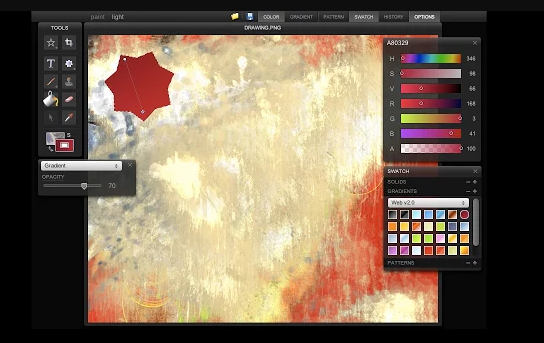
SketchPad 3 es más fácil de usar si tiene una Chromebook con pantalla táctil. Sin embargo, siempre y cuando tenga una mano firme, aún es posible crear imágenes impresionantes utilizando nada más que el panel táctil.
Por último, la aplicación ofrece una gama de herramientas de importación y exportación. Puede arrastrar y soltar imágenes en el editor y luego guardarlas en varios formatos, incluidos PDF y ZIP.
Descargar:SketchPad 3
5. Highlighter
¿Trabajas en un rol de investigación? Si es así, probablemente te encuentres leyendo cientos de documentos al día, muchos de los cuales debes compartir con tus colegas.
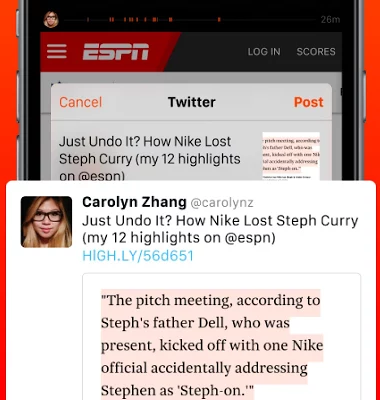
Pero si está estudiando un documento extenso, ¿cómo atrae la atención de sus colegas a las secciones pertinentes? Dar ubicaciones de páginas y párrafos para cada oración que necesitan leer es a la vez lento y poco práctico.
En cambio, ¿por qué no echa un vistazo a Highly Highlighter? Con la aplicación, puede resaltar las partes vitales de un texto y compartirlas instantáneamente con otras personas. Incluso le permite resaltar imágenes, gráficos y otros objetos que no son de texto.
Descargar:Highlighter
6. Lazarus: Recuperación de formularios
Mantenerse productivo mientras viaja puede ser difícil si está haciendo algo en línea. Ya sea que se encuentre en un aeropuerto, tren u hotel, el wifi público puede ser irregular 3 peligros de iniciar sesión en Wi-Fi públicoHa escuchado que no debe abrir PayPal, su cuenta bancaria y posiblemente incluso su correo electrónico mientras usa WiFi público. ¿Pero cuáles son los riesgos reales? Lee mas . Nunca se sabe cuándo podría caerse, lo que podría hacer que pierda todo su trabajo.
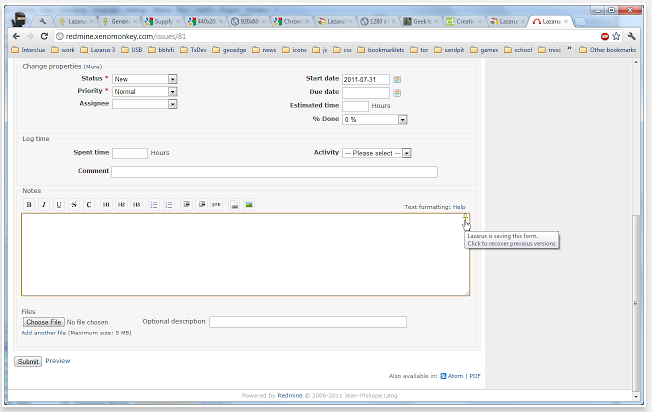
Lazarus tiene como objetivo resolver el problema con su herramienta de recuperación de formularios. La aplicación guarda automáticamente todo lo que escribe en formularios en línea. Si la página en la que está trabajando sufre un tiempo de espera o pierde su conexión a la mitad de un formulario, puede volver a cargarla al instante.
Descargar: Lazarus: Recuperación de formularios
7. Reloj de voz
Es fácil perder la noción del tiempo cuando estás absorto en algo importante (o cuando algo menos importante te distrae). Antes de que te des cuenta, has perdido medio día de trabajo.
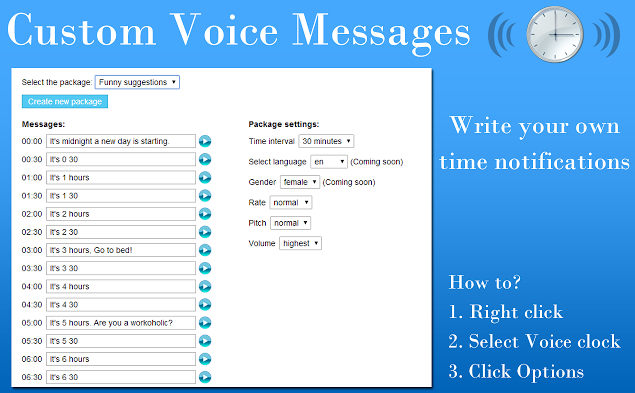
Voice Clock es una solución simple pero efectiva. Anuncia el tiempo cada 30 minutos, lo que ayuda a mantener sus tareas en curso y luchar contra la dilación.
Puede establecer los intervalos de tiempo para los anuncios, decidir si desea que una voz masculina o femenina los lea e incluso cambiar el idioma en el que se leen.
Descargar: Reloj de voz
8. Impresionante aplicación de captura de pantalla
Como la mayoría de los sistemas operativos, ChromeOS tiene una forma nativa de tomar una captura de pantalla Cómo tomar la captura de pantalla perfecta en WindowsLa mejor manera de tomar una captura de pantalla depende de la versión de Windows en la que se encuentre. Le mostramos las diferencias sutiles, brindamos consejos para la solución de problemas y revelamos los mejores métodos abreviados de teclado y herramientas. Lee mas . Sin embargo, al igual que la mayoría de los sistemas operativos, no está lleno de funciones.
Awesome Screenshot App hace que tomar capturas de pantalla sea un proceso más personalizable. Actúa como un centro central para todas sus imágenes de captura de pantalla y le permite editarlas y anotarlas.
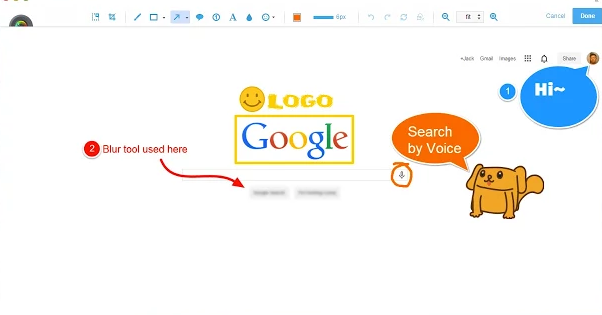
Además, la aplicación facilita compartir capturas de pantalla. Puede cargarlos en el servidor de Awesome Screenshot App, que a su vez le proporciona una URL pública para que sus amigos y colegas puedan acceder a ellos. También puede guardar sus instantáneas en la unidad local de la Chromebook o directamente en Google Drive.
Descargar:Impresionante aplicación de captura de pantalla
9. Dictanote
Ya te presenté la aplicación para tomar notas de Papier, pero ¿y si escribir tus notas no es práctico? La respuesta es usar una aplicación de dictado fuera de línea.
Puede grabar tantas notas de voz como desee, luego agregar etiquetas y categorías para mantenerlas todas organizadas. La aplicación admite 40 idiomas hablados diferentes.
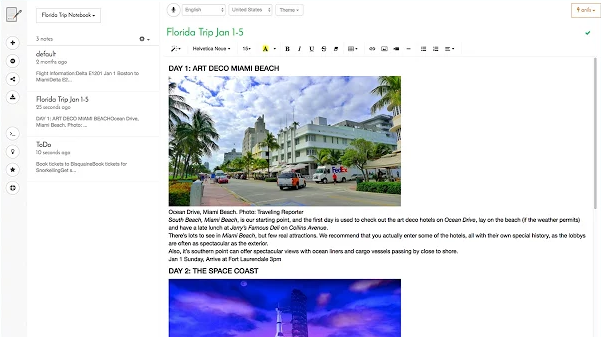
Dictanote también tiene un modo de escritura tradicional, que le permite crear una combinación de texto y notas de audio específicas para sus necesidades. Todas las notas escritas se pueden exportar como archivos PDF o DOC.
Descargar:Dictanote
10. Beautiful Audio Editor
ChromeOS no tiene un editor de audio nativo. Si tu grabar muchos podcasts Los 5 formatos de podcast más populares: ¿cuál es el adecuado para usted?Tu podcast probablemente podría ser mejor. Elija uno de estos cinco formatos atractivos y aumente su número de oyentes en poco tiempo. Lee mas o pasar mucho tiempo trabajando con archivos de música, es un problema.
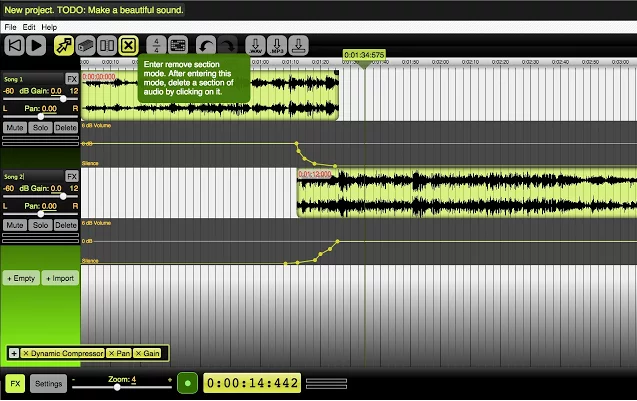
Por el momento, el mejor editor de audio sin conexión para Chromebooks es posiblemente Beautiful Audio Editor. Ofrece muchas de las mismas características que puede esperar de un editor de escritorio. Incluyen la capacidad de cambiar la velocidad de secciones de audio individuales, alterar el volumen y la panorámica, mover, duplicar, dividir y eliminar secciones de audio, y agregar muchos efectos sofisticados.
Antes de que te apresures a descargar la aplicación, una palabra de advertencia. Al momento de escribir, todavía está en beta. El desarrollador dice que puede tener errores cuando se trabaja con pistas de más de 45 minutos de longitud o 300 MB de tamaño.
Descargar:Beautiful Audio Editor
¿Cómo se mantiene productivo en su Chromebook?
Te presenté 10 aplicaciones increíbles que te ayudarán a mantenerte productivo, ya sea que estés en la oficina o estés donde estés. Si agrega estas aplicaciones a los productos principales típicos como Microsoft Office y el conjunto de aplicaciones de Google, seguramente enviará sus niveles de productividad por las nubes.
Ahora quiero escuchar tu opinión. ¿Cuáles son sus aplicaciones de productividad imprescindibles en un Chromebook? ¿Qué me he perdido de mi lista?
Como siempre, puede dejar todas sus opiniones y sugerencias en la sección de comentarios a continuación. Y, por supuesto, no olvides compartir el artículo con tus amigos para ver qué piensan.
Crédito de imagen: Oleggg a través de Shutterstock.com
Dan es un expatriado británico que vive en México. Es el editor gerente del sitio hermano de MUO, Blocks Decoded. En varias ocasiones, ha sido editor social, editor creativo y editor financiero de MUO. Puede encontrarlo deambulando por el piso de exhibición en el CES en Las Vegas todos los años (¡gente de relaciones públicas, comuníquese!), Y hace muchos sitios detrás de escena...